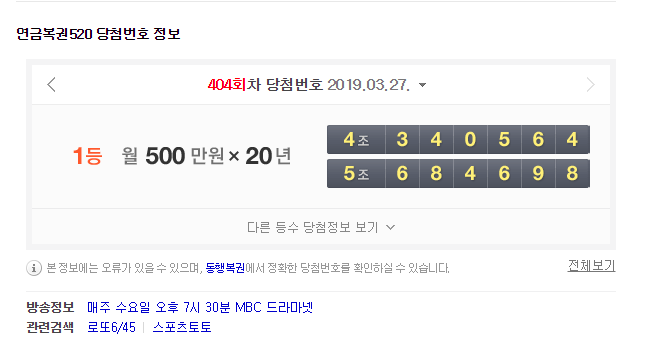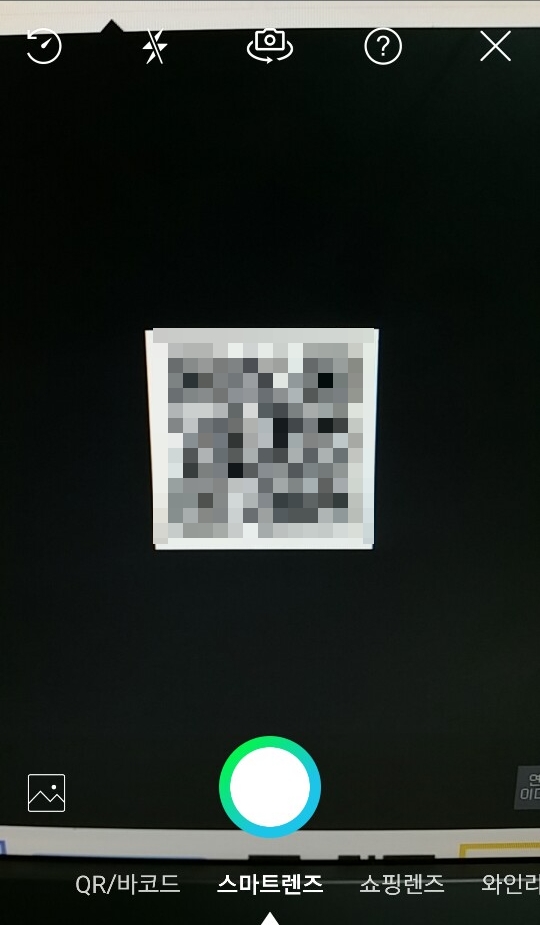인스타 비공개 푸는법에 대해 알려드리겠습니다. 인스타그램을 하다 보면 계정을 비공개로 돌리는 경우가 있는데요. 다시 공개로 바꾸려면 인스타 비공개 푸는법을 알아야 합니다. 인스타그램이 업데이트되면서 몇몇 설정들이 사라져 잘 보이지 않게 되었는데요. 계정 공개범위, 비공개를 푸는 설정도 찾기가 힘들어졌습니다. 과거 점 세 개를 찾으라는 글들이 많이 남아있는데요. 업데이트되면서 조금 변했습니다. 인스타 비공개 푸는법 따라 해보세요.

인스타에서 다른 사람들에게 내 게시물들을 바로 보이지 않도록 하는 것이 계정 비공개 설정인데요. 다른 사람이 나를 팔로우 하지 않으면 내 게시물들이 보이지 않습니다. 팔로우는 나의 승인이 있어야만 가능하고요. 만약 비공개로 설정해놓았다가 비공개를 풀어 다시 공개로 바꾸고 싶을 때가 있습니다. 그럴 때는 설정에서 공개범위 수정을 해주어야 합니다.

인스타그램 계정 공개범위 설정은 내 계정으로 들어가서 설정을 찾아 들어가야 하는데요. 업데이트 전은 프로필화면의 상단에 점 세 개가 설정 또는 더 보기 였습니다. 이제는 점 세 개가 아니라 줄 3개로 바뀌었는데요. 흔히 햄버거 메뉴라고 부르는 석 삼자 표시입니다. 내 프로필 화면에서 햄버거 메뉴를 터치하면 오른쪽에서 메뉴들이 나오는데요. 제일 아래에 보면 설정이 보일 겁니다.


설정을 찾았다면 이제 2단계만 더 가면 되는데요. 설정에서 공개 범위 및 보안 메뉴를 선택하여 들어갑니다. 내 계정 설정이 아니라 공개범위로 들어가야 합니다. 들어가면 가장 위에 계정 공개 범위가 보이는데요. 여기가 비공개 푸는 곳입니다. 비공개를 설정하기도 하며 풀기도 하는 곳이지요.


계정 공개 범위로 들어가면 비공개 계정 활성화, 비활성화를 선택할 수 있습니다. 비공개 계정으로 설정하면 내가 승인한 사람만 팔로우 할 수 있으며 팔로워들에게만 내 사진과 동영상이 보입니다. 이미 나를 팔로우 하고있는 사람들은 비공개하더라도 계속 볼 수 있습니다. 팔로우가 되어있으니까요. 이런 사람들을 막으려면 차단해야 합니다.

인스타 도움말을 보여드리며 포스팅을 마칩니다. 이제 쉽게 비공개 설정을 바꾸어보세요.
'생활정보' 카테고리의 다른 글
| 픽스아트 블러처리 부분블러 효과 넣기 (0) | 2019.04.04 |
|---|---|
| 에버노트 탈퇴 위치 바뀜 (계정 비활성화) (0) | 2019.04.01 |
| 연금복권 qr코드 조회 추천 네이버로 당첨확인 (0) | 2019.03.30 |
| ezPDFReader 2.0g 다운로드와 설치 정부24에서 (0) | 2019.03.27 |
| 하나은행 축덕카드 K리그 축덕카드 신용카드와 체크카드 혜택 연회비 (0) | 2019.03.27 |